Win10系统电脑开机黑屏出现NTLDR is missing如何解决
编辑:chenbx123 来源:U大侠 时间:2017-06-14
有Win10用户反映说,电脑开机后黑屏无法进入系统,并且提示NTLDR is missing,这是什么问题呢?Win10系统开机黑屏提示NTLDR is missing如何解决?下面请看具体解决方法。
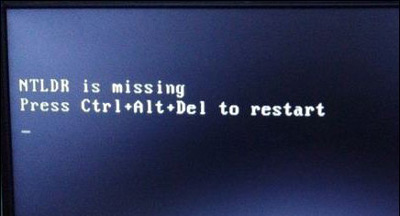
解决方法:
1、首先,准备一个制作好的U大侠U盘启动盘,开机按快捷键选择U盘启动,进入U大侠PE桌面,如下图所示。(U盘制作教程请看:http://www.udaxia.com/upanqidong/index.html)
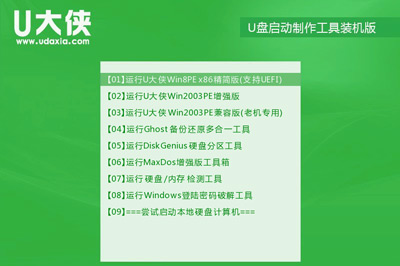
2、进入PE桌面后,单击开始菜单,找到“引导修复-NTBOOT引导修复工具”,单击打开,如下图所示:
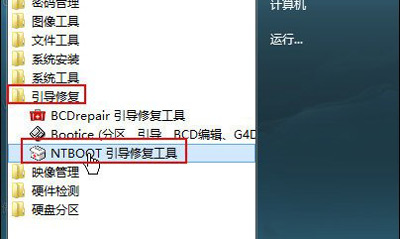
3、接着在打开的NTBOOT引导修复工具页面上,点击“自动修复”,如下图所示:
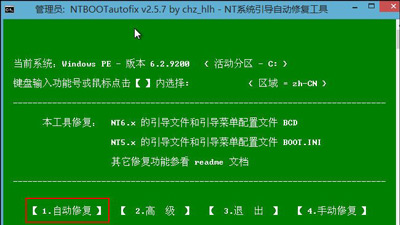
4、之后等待修复完成,生成报告,如下图所示:
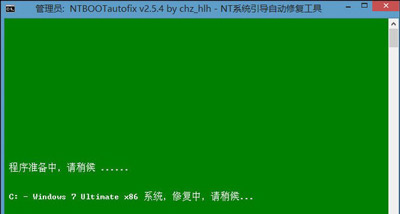
5、我们在生成报告上可以看到修复了哪一个文件,如图所示:
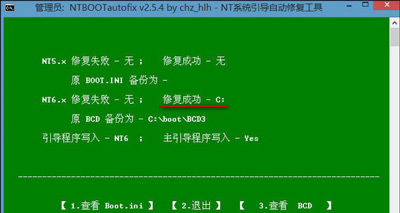
相关问题推荐:
更多精彩内容,请关注U大侠官网或者关注U大侠官方微信公众号(搜索“U大侠”,或者扫描下方二维码即可)。

U大侠微信公众号
有问题的小伙伴们也可以加入U大侠官方Q群(129073998),U大侠以及众多电脑大神将为大家一一解答。
分享:






